演習: サイト間 VPN ゲートウェイ接続を解決する
重要
このモジュールの演習を完了するには、自分の Azure サブスクリプションが必要です。 Azure サブスクリプションをお持ちでない場合でも、前のユニットのデモ ビデオを再生できます。
2 台のコンピューターが相互に接続できない場合に可能性のある理由を調べました。 2 つの接続の共有キーが異なることがわかりました。
この演習では、VPN ゲートウェイ接続で共有キーを変更してから、問題が解決されたことをテストする方法について説明します。 ユニット 2 のスクリプトをまだ実行していない場合は、以下の演習に進めるよう、今すぐ実行してください。
ゲートウェイ接続の共有キーを変更する
以下の手順に従って、両方の VPN ゲートウェイ接続の共有キーを調べます。
Azure portal で「仮想ネットワーク ゲートウェイ」を検索し、[サービス] の [仮想ネットワーク ゲートウェイ] を選びます。
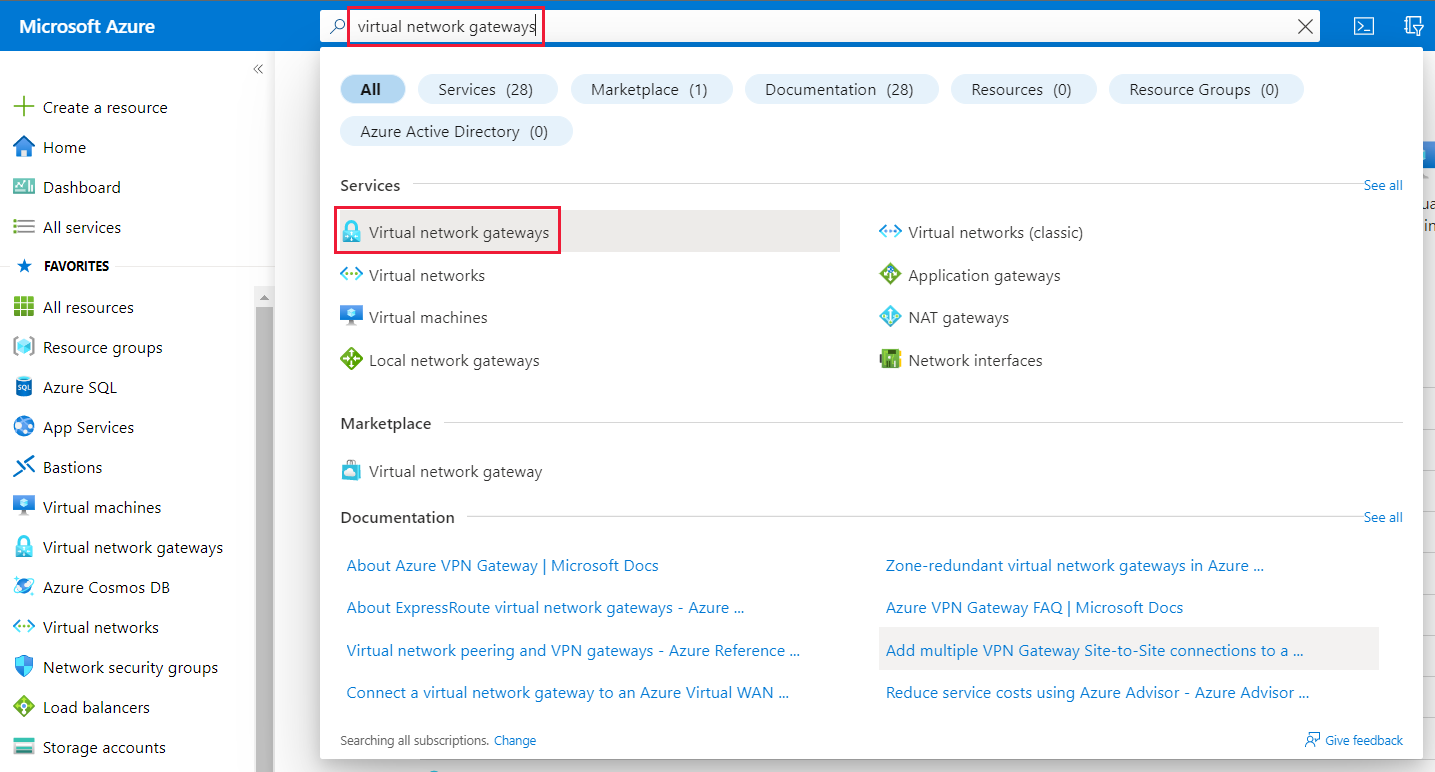
最初の VPN ゲートウェイ Vnet1GW を選びます。
[設定] で [接続] を選びます。
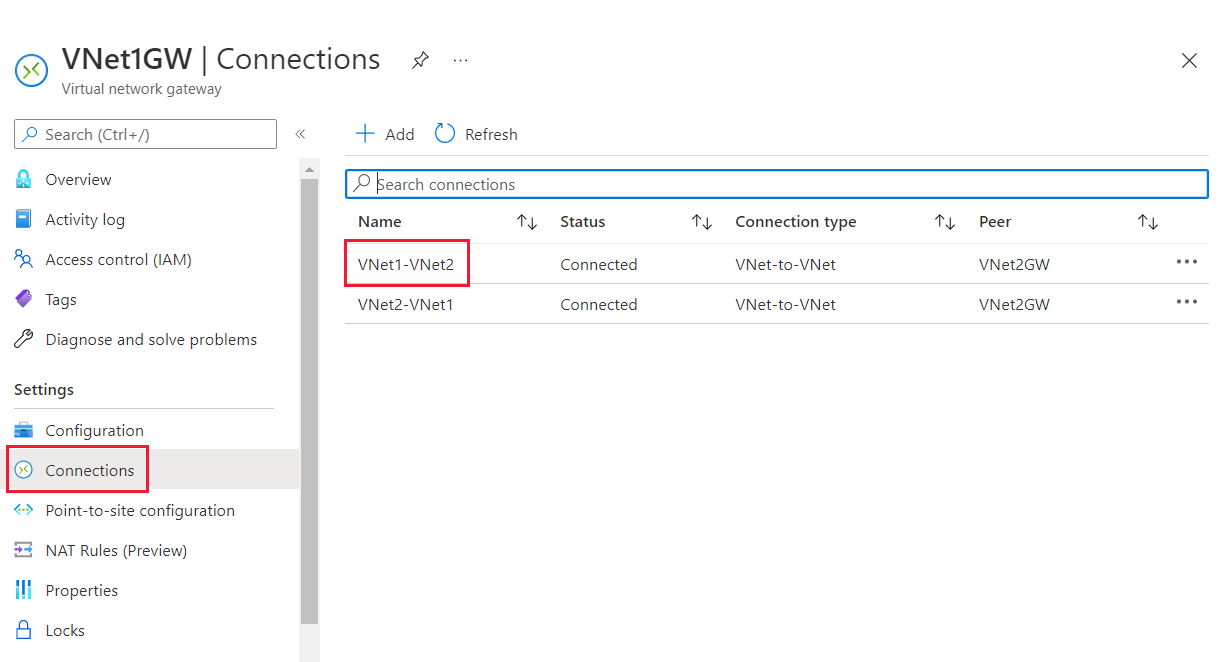
最初の接続 VNet1-VNet2 を選びます。
[設定] の [共有キー] を選びます。
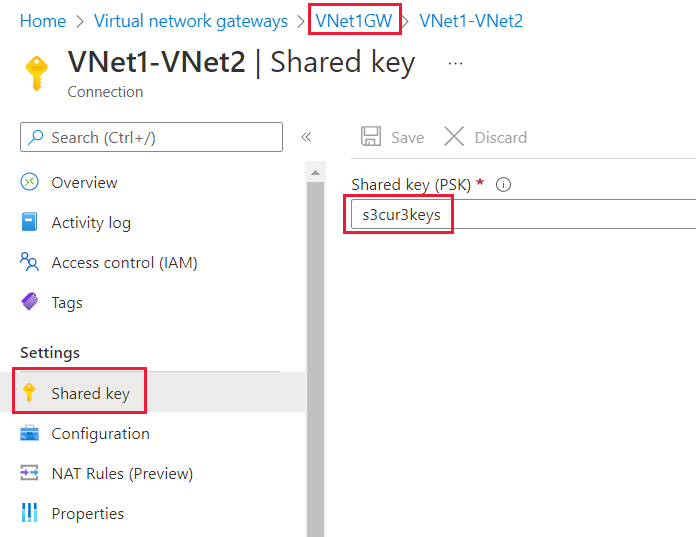
[共有キー (PSK)] のテキストをコピーします。
階層リンクで VNet1GW を選び、[VPN ゲートウェイ] ペインに戻ります。
2 番目の接続 VNet2-VNet1 を選びます。
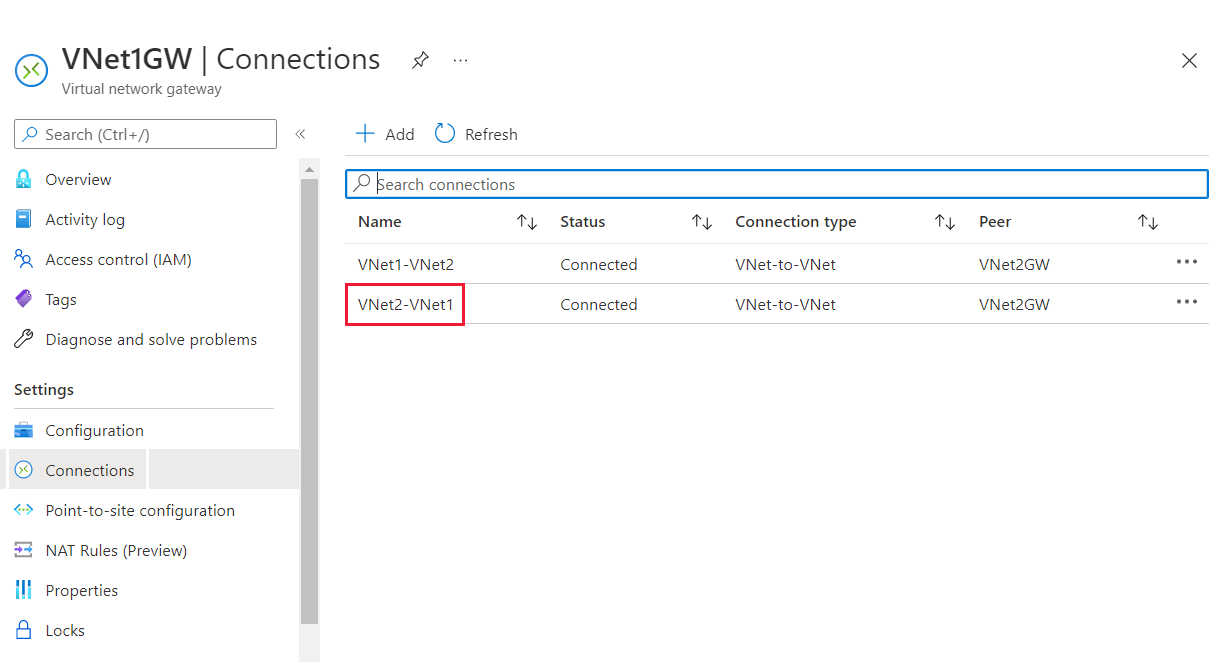
[設定] の [共有キー] を選びます。
コピーした値を [共有キー (PSK)] に貼り付けます。 これにより、値が確実に一致するようになります。
問題が解決されたことをテストする
前の演習で行った手順を繰り返して、2 つの VM が相互に接続できるかどうかを確認します。 右側の Cloud Shell と Azure portal を使って、次の手順を実行します。
新しいタブで Azure portal を開きます。
「仮想マシン」を検索し、[サービス] で [仮想マシン] を選びます。
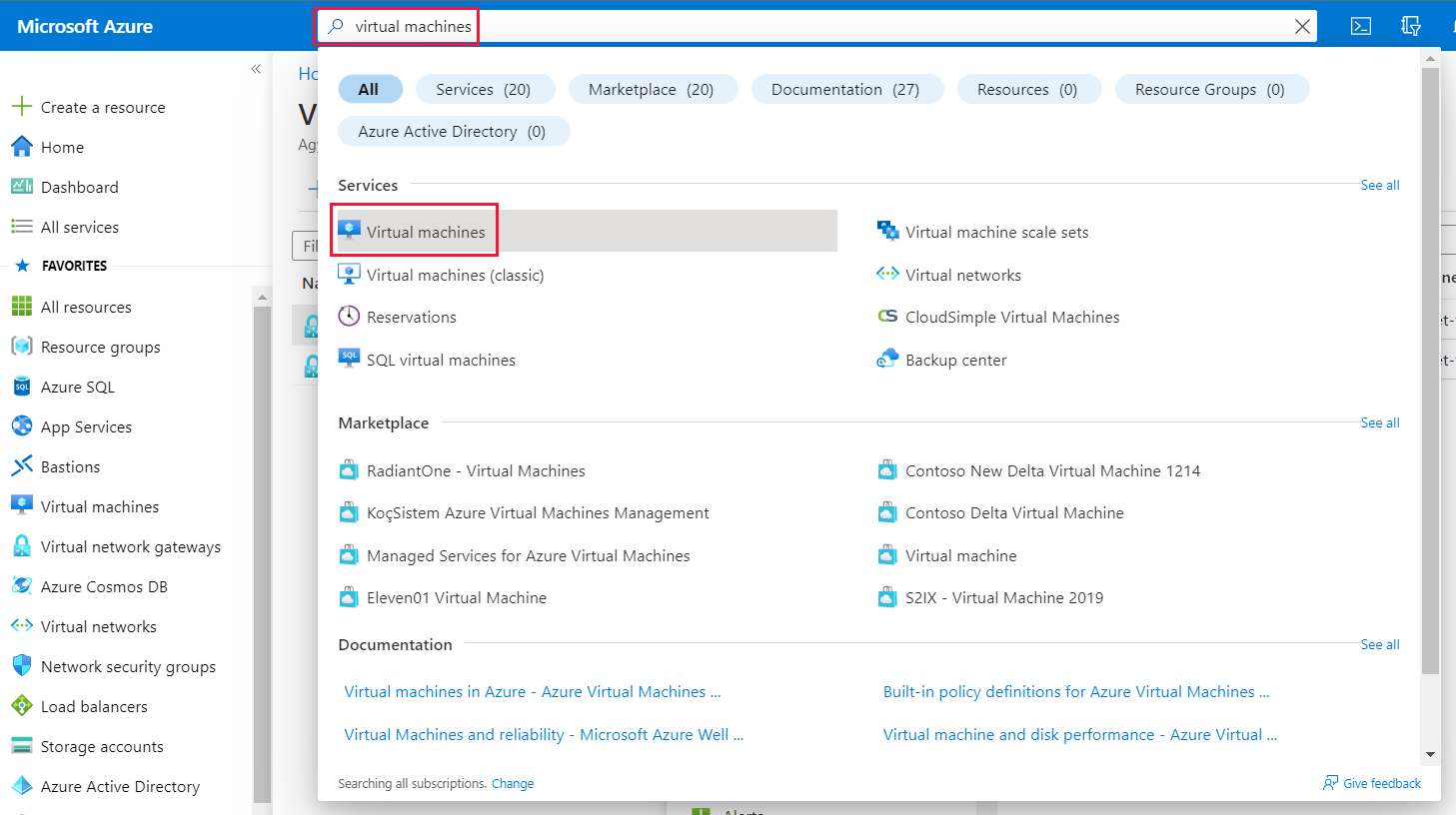
VM の一覧で、VM1 を選びます。
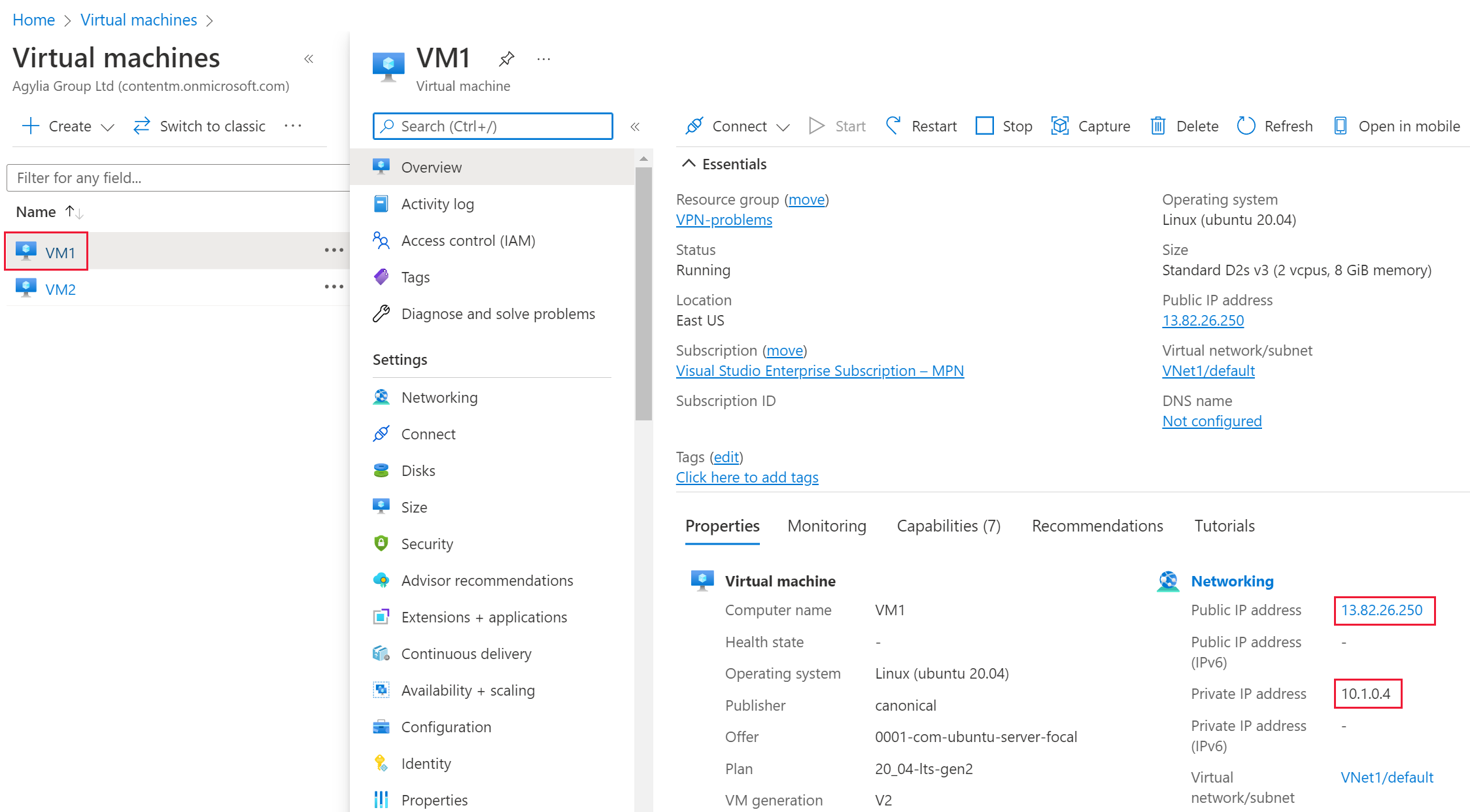
パブリック IP アドレスとプライベート IP アドレスを記録しておきます。
最後の 2 つのステップを VM2 について繰り返し、パブリック IP アドレスとプライベート IP アドレスを記録します。
右側の Cloud Shell で、パブリック IP アドレスへの SSH を使って VM1 に接続します。
ssh azureuser@<VM1 public IP address>Note
<VM1 public IP address> を、VM1 で記録したパブリック IP アドレスに置き換えます。
Are you sure you want to continue connecting (yes/no)?というプロンプトが表示されたら「yes」と入力します。パスワードの入力を求めるプロンプトが表示されたら、「azur3Pa55w.rd」と入力します。
azureuser@VM1:~$というプロンプトが表示されるようになるはずです。これは、VM1 に正常に接続したことを意味します。
VM2 のプライベート IP アドレスに ping を実行します。
ping <private IP address VM2>Note
<private IP address VM2> を、VM2 について記録したプライベート IP アドレスに置き換えます。
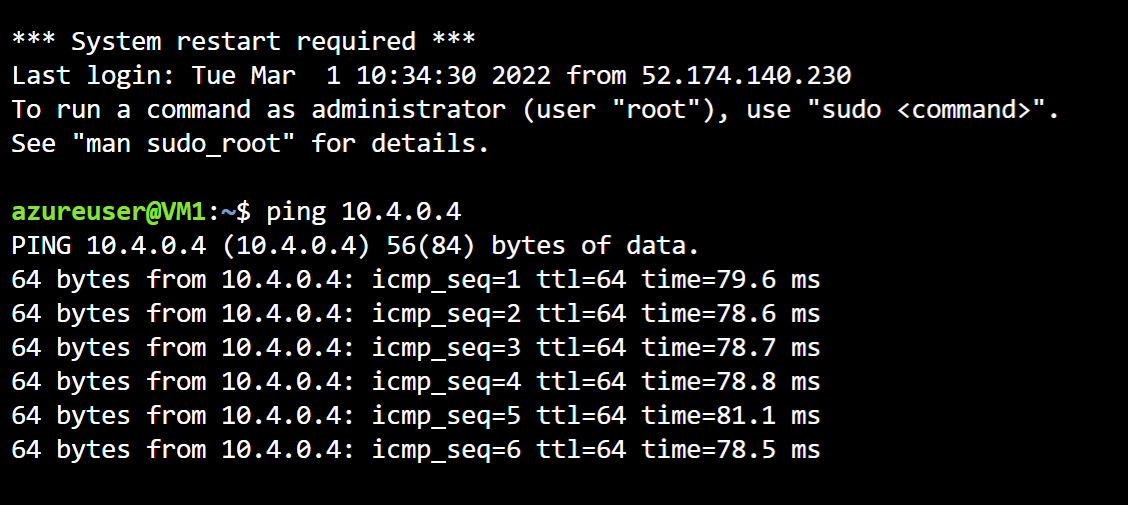
接続の問題が解決されている場合、VM2 からの応答が表示されるはずです。